Команда "EInscription" - Изменить надпись



Команда "EInscription" - Изменить надпись |
  
|
Вызов команды:
Пиктограмма |
Лента |
|---|---|
|
|
Клавиатура |
Текстовое меню |
<EI> |
Правка > Чертёж > Надпись |
Команда "EInscription" позволяет редактировать надписи и параметры надписи.
После вызова команды в автоменю доступны следующие пиктограммы:
![]() <*> Выбрать все элементы
<*> Выбрать все элементы
![]() <Esc> Выйти из команды
<Esc> Выйти из команды
Можно выбрать одну из существующих надписей, указав на неё курсором и нажав ![]() , или воспользоваться множественным выбором. Как и для других элементов чертежа, множественный выбор осуществляется опцией
, или воспользоваться множественным выбором. Как и для других элементов чертежа, множественный выбор осуществляется опцией ![]() . Использование
. Использование ![]() в сочетании с нажатой клавишей <Shift> добавляет элемент к списку выбранных, а с клавишей <Ctrl> - удаляет из списка выбранных.
в сочетании с нажатой клавишей <Shift> добавляет элемент к списку выбранных, а с клавишей <Ctrl> - удаляет из списка выбранных.
При множественном выборе вы можете воспользоваться опциями:
![]() <P> Установить параметры надписи
<P> Установить параметры надписи
![]() <Alt+P> Скопировать свойства с существующего элемента
<Alt+P> Скопировать свойства с существующего элемента
![]() <O> Создать имя для выбранного элемента
<O> Создать имя для выбранного элемента
![]() <Del> Удалить выбранные элементы
<Del> Удалить выбранные элементы
![]() <Esc> Отменить выбор
<Esc> Отменить выбор
При выборе одной надписи в автоменю становятся доступны пиктограммы:
![]() <P> Установить параметры надписи
<P> Установить параметры надписи
![]() <Alt+P> Скопировать свойства с существующего элемента
<Alt+P> Скопировать свойства с существующего элемента
![]() <W> Связать со структурой изделия
<W> Связать со структурой изделия
![]() <I> Игнорировать выбор последнего элемента
<I> Игнорировать выбор последнего элемента
![]() <Del> Удалить выбранные элементы
<Del> Удалить выбранные элементы
![]() <Esc> Отменить выбор
<Esc> Отменить выбор
Общие принципы работы команды "EI: Изменить надпись" аналогичны другим командам редактирования. Необходимо лишь учитывать, что у надписи несколько точек привязки. Положение и привязка каждой точки редактируется отдельно.
С помощью ![]() выберите надпись. Теперь вы можете изменить положение каждой точки надписи. Для этого необходимо подвести курсор к маркеру нужной точки и снова нажать
выберите надпись. Теперь вы можете изменить положение каждой точки надписи. Для этого необходимо подвести курсор к маркеру нужной точки и снова нажать ![]() . При этом в автоменю появятся дополнительные опции:
. При этом в автоменю появятся дополнительные опции:
![]() <F> Фиксация к узлу
<F> Фиксация к узлу
![]() <K> Разрушить привязку
<K> Разрушить привязку
![]() <F> Привязка к стрелке (доступна только при выборе второй точки привязки надписи)
<F> Привязка к стрелке (доступна только при выборе второй точки привязки надписи)
![]() <Del> Удалить узел
<Del> Удалить узел
![]()
![]()
![]() <U> Привязка к точке\с сохранением угла\перпендикулярно
<U> Привязка к точке\с сохранением угла\перпендикулярно
![]() <L> Установить связь с прямой
<L> Установить связь с прямой
![]() <N> Задать привязку к узлу
<N> Задать привязку к узлу
![]() <Пробел> Добавить стрелку
<Пробел> Добавить стрелку
![]() <Z> Изменить направление полки
<Z> Изменить направление полки
После выбора точки она начинает динамически перемещаться за курсором мыши (с учётом заданного для неё способа привязки). Нажатие ![]() зафиксирует новое положение точки привязки надписи. Точно также можно изменить положение любой точки излома.
зафиксирует новое положение точки привязки надписи. Точно также можно изменить положение любой точки излома.
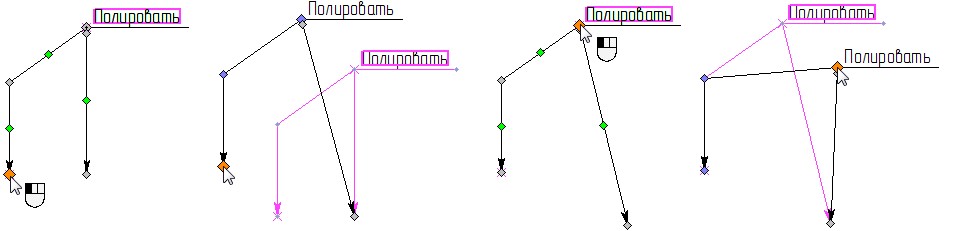
Можно также отменить привязку с помощью опции ![]() , или привязать надпись к узлу или линии построения.
, или привязать надпись к узлу или линии построения.
Опция ![]() позволяет изменить параметры для выбранных надписей. Изменение параметров надписи в случае выбора одного элемента аналогично заданию параметров надписи. При множественном выборе обращение к опции <P> вызовет окно диалога "Изменять параметры". В окне диалога необходимо задать те параметры, которые вы хотите отредактировать. По умолчанию редактированию подлежат все параметры выбранных элементов. Если параметр не должен меняться, необходимо снять соответствующий флажок. После указания параметров для редактирования и нажатия [OK], вам становится доступным стандартное окно задания параметров надписи. Для редактирования доступны те параметры, которые были отмечены. С помощью опции
позволяет изменить параметры для выбранных надписей. Изменение параметров надписи в случае выбора одного элемента аналогично заданию параметров надписи. При множественном выборе обращение к опции <P> вызовет окно диалога "Изменять параметры". В окне диалога необходимо задать те параметры, которые вы хотите отредактировать. По умолчанию редактированию подлежат все параметры выбранных элементов. Если параметр не должен меняться, необходимо снять соответствующий флажок. После указания параметров для редактирования и нажатия [OK], вам становится доступным стандартное окно задания параметров надписи. Для редактирования доступны те параметры, которые были отмечены. С помощью опции ![]() можно скопировать параметры с другой надписи.
можно скопировать параметры с другой надписи.
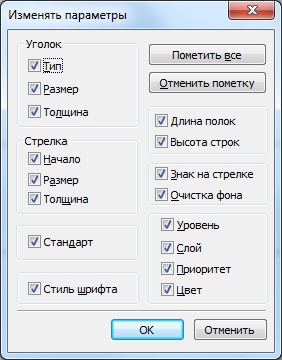
Опция ![]() позволяет установить связь надписи с элементом структуры изделия и занести номер позиции на дополнительные полки.
позволяет установить связь надписи с элементом структуры изделия и занести номер позиции на дополнительные полки.
При вызове опции появляется окно Структура изделия.
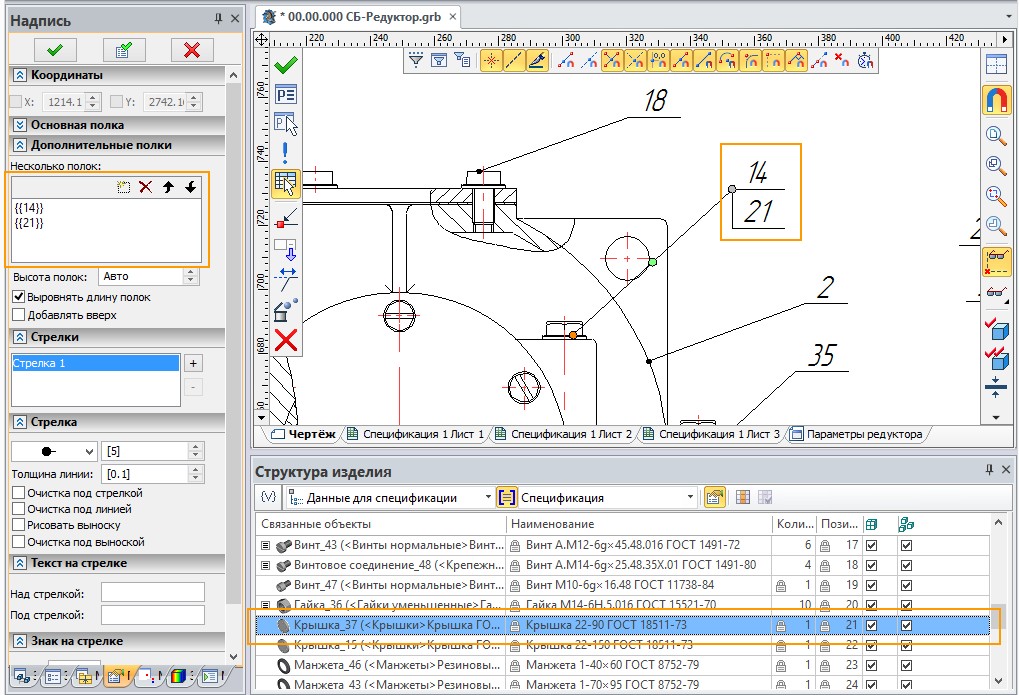
Для добавления позиции на дополнительную полку выберите элемент структуры изделия (строка подсветится другим цветом) и в окне свойств в секции "Дополнительные полки" создайте новую полку (![]() <Ins>) (выбранная позиция появится на новой полке в двойных фигурных скобках).
<Ins>) (выбранная позиция появится на новой полке в двойных фигурных скобках).
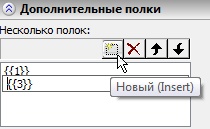
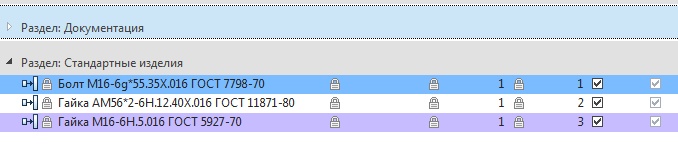
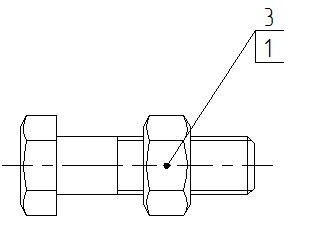
Опция <Del> позволяет удалить полку надписи (при наличии нескольких полок), а опции <Alt+Up>, <Alt+Down> - изменить последовательность расположения полок надписи.
Смотри: Содержание , Надписи, INscription